Notability متاح فقط على الأجهزة Apple ، مثل iPhoneو iPadو Mac، والتي تستخدم نظام التشغيل iOS أو نظام التشغيل. الإصدار المجاني من Notability مرض لتدوين الملاحظات الخفيفة ، ولكن المستخدمين الذين يخططون لاستخدام ميزة النسخ الصوتي بانتظام هم أفضل حالا في شراء اشتراك في خطة Plus التي تؤهلهم لتحرير ونسخ غير محدودة.
يعد تحويل الصوت إلى نص باستخدام Notability خيارا جيدا ، ولكنه قد لا يكون دقيقا بدرجة كافية لأن Notability هو تطبيق لتدوين الملاحظات. يمكن للمستخدمين الذين يرغبون في الحصول على نسخ أكثر دقة استخدام Transkriptor لتحويل الصوت إلى نص. يقدم Transkriptor نسخا سريعة ودقيقة ويقدم نسخة تجريبية مجانية للمستخدمين.
يتم سرد خطوات 5 لتحويل الصوت إلى نص باستخدام Notability أدناه.
- افتح تطبيق Notability : قم بتنزيل تطبيق Notability على الجهاز من AppStore افتح التطبيق على الجهاز.
- استيراد ملف صوتي: افتح التسجيل الصوتي على الجهاز وحدد التسجيل انقر على أيقونة "مشاركة" وحدد Notability.
- بدء النسخ: انقر فوق الملف الصوتي لبدء النسخ تلقائيا.
- التحرير والمراجعة: اقرأ النسخ لتحرير الأخطاء تأكد من أن النسخ يتوافق مع الصوت.
- حفظ أو مشاركة: انسخ النسخ والصقه في تطبيق Notes الخاص ب Appleوقم بتصديره كملف PDF.
الخطوة 1: افتح تطبيق Notability
قم بتنزيل Notability على iPadأو Macأو iPhone من Apple AppStore. تحقق من أنه أحدث إصدار مثبت ، حيث يتيح ذلك للمستخدمين الوصول إلى أي ميزات جديدة ومحسنة قبل تشغيل تطبيق Notability . افتح تطبيق Notability على الجهاز ، واختر ملاحظة للعمل عليها من الصفحة الرئيسية.
الخطوة 2: استيراد ملف صوتي
افتح التطبيق حيث يتم حفظ التسجيل وحدد التسجيل لاستيراد ملف صوتي إلى Notability. انقر فوق رمز "مشاركة" (المربع الذي يمر به السهم المتجه لأعلى عبر جانبه العلوي) وحدد Notability من قائمة التطبيقات. يؤدي تحديد Notability إلى فتح صفحة "إرسال إلى Notability" ، مما يسمح للمستخدمين باختيار الملاحظة التي سيتم استيراد الملف الصوتي إليها. انقر فوق "استيراد" ، ثم انقر فوق "فتح ملاحظة" للتحقق من استيراد الملف الصوتي بنجاح إلى تطبيق Notability .
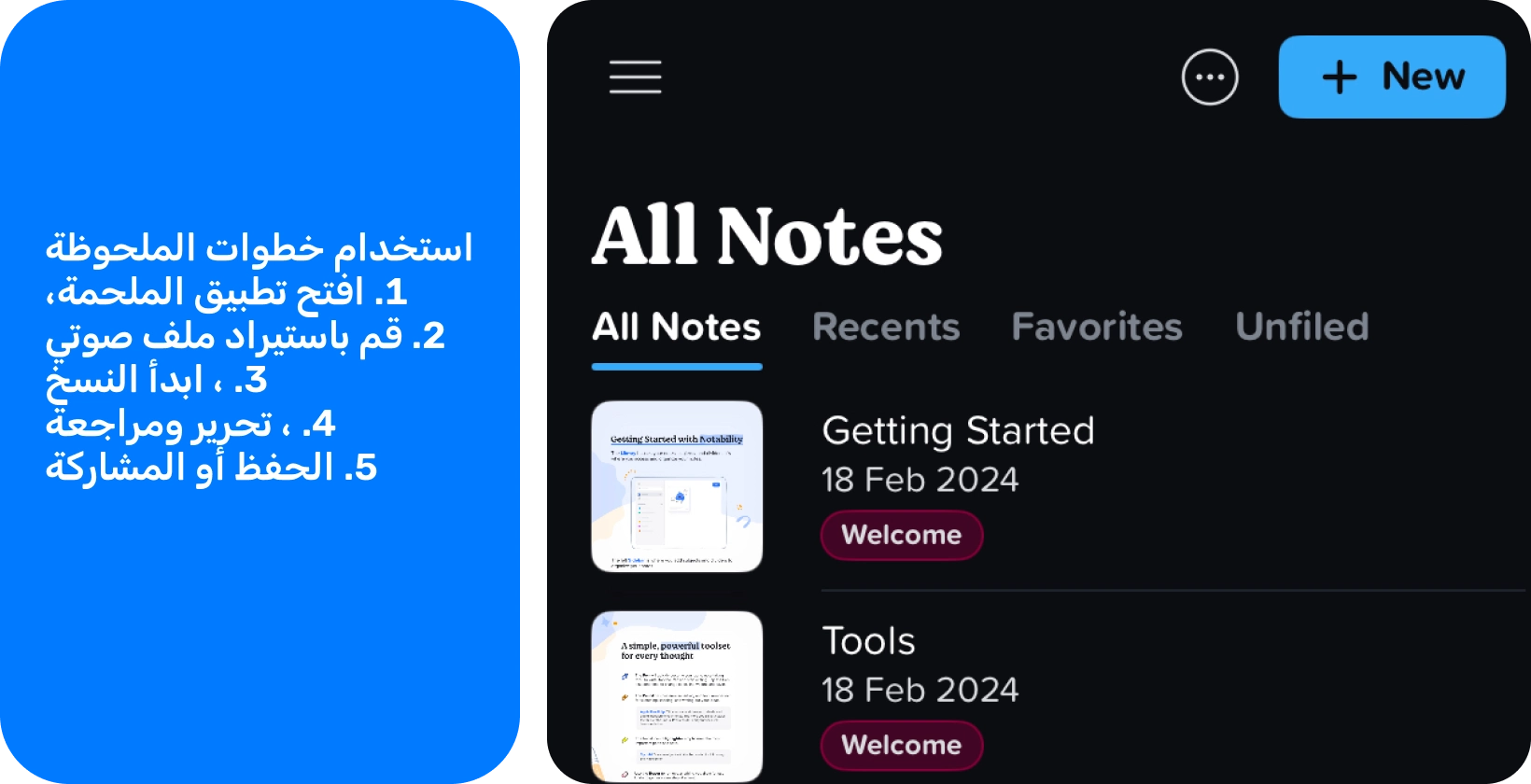
الخطوة 3: بدء النسخ
يقوم Notability تلقائيا بتحويل الملفات الصوتية التي تم تحميلها إلى البرنامج إلى نص ، كما يسمح للمستخدمين بتسجيل الصوت في الوقت الفعلي للنسخ. افتح الملاحظة التي تحتوي على الملف الصوتي ، وانقر على رمز الدائرة التي تحتوي على ثلاث نقاط لفتح "خيارات الملاحظة" ، وانقر على "مدير المحتوى". التبديل بين صفحتين في مدير محتوى Notability وهما "الصفحات" و"النصوص". انتقل إلى الثانية لرؤية النص مقسما إلى شرائح.
افتح ملاحظة جديدة أو موجودة في Notability لنسخ الصوت في الوقت الفعلي. انقر على أيقونة الميكروفون لبدء التسجيل وانقر فوق رمز الميكروفون مرة أخرى لإيقاف التسجيل. تأكد من أن تطبيق Notability لديه حق الوصول إلى ميكروفون الجهاز قبل البدء في النسخ ، وقم بتغيير الإذن في إعدادات الجهاز إذا لم يكن كذلك.
الخطوة 4: التعديل والمراجعة
من المهم مراجعة النص للتأكد من دقته عند اكتماله. تأكد من عدم وجود تناقضات بين النص ومحتوى الملاحظة. لا توجد طريقة لتحرير النص في Notability، لذا فإن الطريقة الوحيدة لتغيير النص هي نسخه ولصقه في الملاحظة وتصحيحه باستخدام المحرر. تؤدي إضافة محتوى إلى ملاحظة في Notability أثناء تشغيل ملف صوتي مسجل مسبقا أو النسخ مباشرة إلى البرنامج إلى مزامنة المحتوى الجديد تلقائيا مع التسجيل.
الخطوة 5: حفظ أو مشاركة
لا توجد طريقة لتصدير النصوص من تطبيق Notability . أفضل طريقة لمشاركة النص هي نسخ كل مقطع ولصقه في الملاحظة وحفظ المستند وتصديره ك PDF. تنطبق نفس القواعد لمراجعة وتحرير النص. قم بتدقيق كل قسم منسوخ أثناء لصقه في المستند. يتيح تصدير المستند Notability الذي يحتوي على النص ك PDF للمستخدمين مشاركته في تطبيقات أخرى أو حفظه.
ما هو Notability؟
Notability هو تطبيق لتدوين الملاحظات ، مصمم مع وضع الطلاب والمهنيين في الاعتبار ، والذي يسمح للمستخدمين بكتابة النص بخط اليد وكتابته ونسخه. تمت إضافة ميزة النسخ الصوتي إلى تطبيق Notability في أكتوبر من عام 2023 ، مما يسمح للمستخدمين باستيراد الملفات الصوتية للنسخ والنسخ في التطبيق باستخدام وظيفة التسجيل. يؤدي دمج الصوت إلى نص في تطبيق Notability إلى تحسين كفاءة المستخدم في تدوين الملاحظات بشكل أكبر ، من خلال السماح له بنسخ مقتطفات من النص ولصقها مباشرة في الملاحظة التي يعمل فيها.
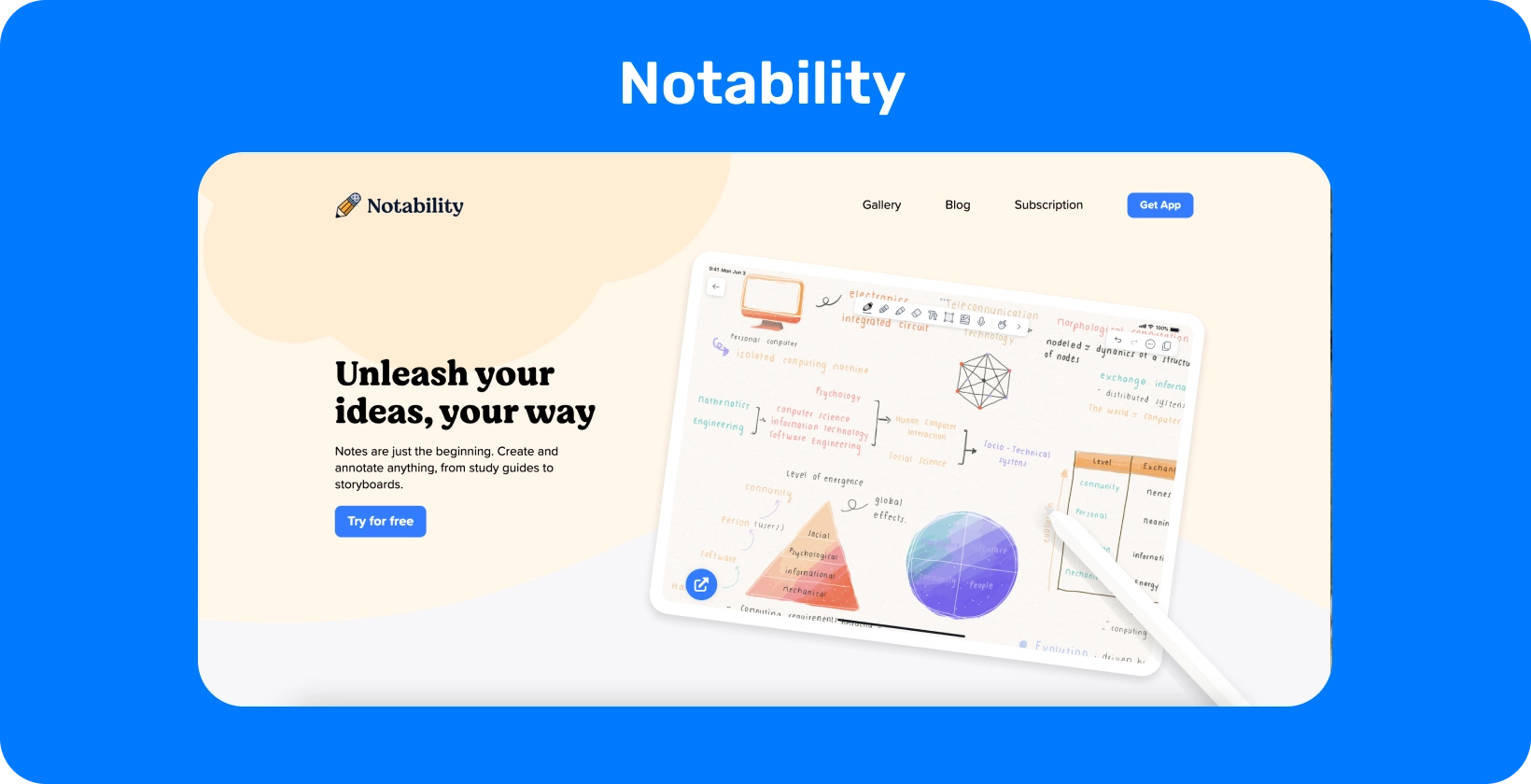
ما هو Notability المستخدمة؟
يعد Notability أداة قوية لتدوين الملاحظات والتعليق على المستندات ، مما يجعله تطبيق دفتر ملاحظات رقمي متعدد الاستخدامات بشكل لا يصدق. يستفيد المحترفون من تطبيق Notability لقدرته على جعل إنشاء قائمة بعناصر العمل من نص الاجتماع أمرا سهلا تماما ، ويستفيد الطلاب من تطبيق Notability لأنه يوفر طريقة ثورية لتدوين الملاحظات ومراجعتها وإعادة النظر فيها.
تذكر أن Notability هي أداة لتدوين الملاحظات يمكن الوصول إليها للمستخدمين الذين يعانون من حالات جسدية أو عصبية تمنعهم من كتابة الملاحظات بخط اليد لأنهم قادرون على نسخ أفكارهم.
كيف يعمل النسخ الصوتي ل Notability؟
يسمح Notability النسخ الصوتي للمستخدمين بتحويل أي تسجيل في ملاحظة مباشرة إلى نص ، دون الحاجة إلى استخدام برنامج إضافي. Notability سمح بالفعل للمستخدمين بإضافة تسجيلات صوتية إلى ملاحظاتهم ، قبل تحديث النسخ. لعب النقر على قسم من الملاحظة دورا في VoiceOver حيث تقال هذه الكلمات. يذهب Notability النسخ الصوتي خطوة أخرى إلى الأمام ، عن طريق تحويل الصوت تلقائيا إلى نص. تنظم هذه الميزة VoiceOver بالطوابع الزمنية وتسمح للمستخدمين بالبحث في مقاطع النص بشكل منفصل.
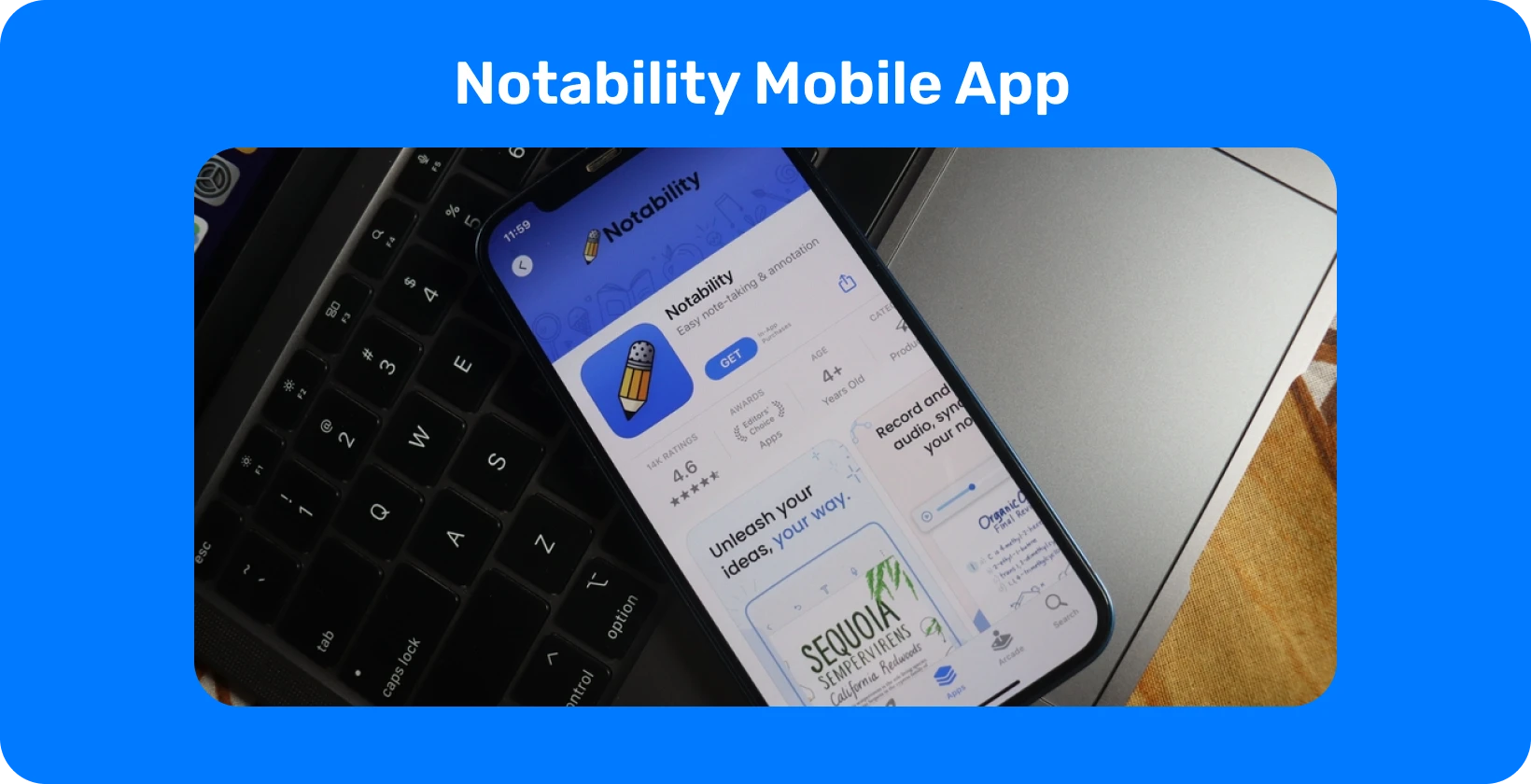
هل هناك أي قيود على ميزة النسخ في Notability؟
Notability هي أداة تتيح للمستخدمين نسخ الصوت في التطبيق. إنه يلغي الحاجة إلى استخدام خدمة إضافية ، ولكن له بعض القيود. يحق للمشتركين في خطة Notability Plus الحصول على نسخ غير محدود ، للصوت المباشر والمسجل مسبقا ، ولكن يتم تحديد كل تسجيل ب 20 دقيقة. وبالتالي ، تحتوي صفحة Notability الواحدة على 40 تسجيلا صوتيا ، مدة كل منها 20 دقيقة.
Transkriptor، في المقابل ، لا تفرض مثل هذه القيود على طول التسجيل أو دعم اللغة ، مما يجعله خيارا أكثر تنوعا للمستخدمين الذين يبحثون عن حلول نسخ شاملة دون قيود.
كيفية تحسين جودة الصوت لتحسين النسخ في Notability?
تأكد من أن بيئة التسجيل هادئة ، ضع الميكروفون على مسافة المكان المناسب من السماعة ، وقلل من الضوضاء المشتتة للانتباه لتحسين جودة الصوت للحصول على نسخ أفضل في Notability. تسمح المسافة البقعة الحلوة بين الميكروفون والسماعة بالتقاط كل كلمة بوضوح ، ولكن ليس صوت التنفس.
يعد شراء ميكروفون خارجي استثمارا جيدا للمستخدمين الذين يخططون لنسخ الصوت بانتظام. تتمتع الميكروفونات الخارجية باليد العليا على الصوت الواضح وغير المشوه على الرغم من أن جودة الميكروفون المدمج في معظم الهواتف وأجهزة الكمبيوتر المحمولة عالية بما يكفي Notability لإنشاء ترجمات دقيقة. تعد الميكروفونات اللاسلكية والميكروفونات المثبتة بمشبك والميكروفونات USB أمثلة على الميكروفونات الخارجية التي تعمل على تحسين جودة الصوت للتعرف على الكلام بشكل أفضل.
وضع الميكروفون بشكل استراتيجي ، واستخدام ميكروفون خارجي ، فإن الطريقة التي يتحدث بها مكبر الصوت مهمة للغاية لجودة الصوت بما يتجاوز التسجيل في بيئة هادئة. تحدث ببطء ووضوح وبوتيرة مريحة حتى يلتقط Notability كل كلمة.
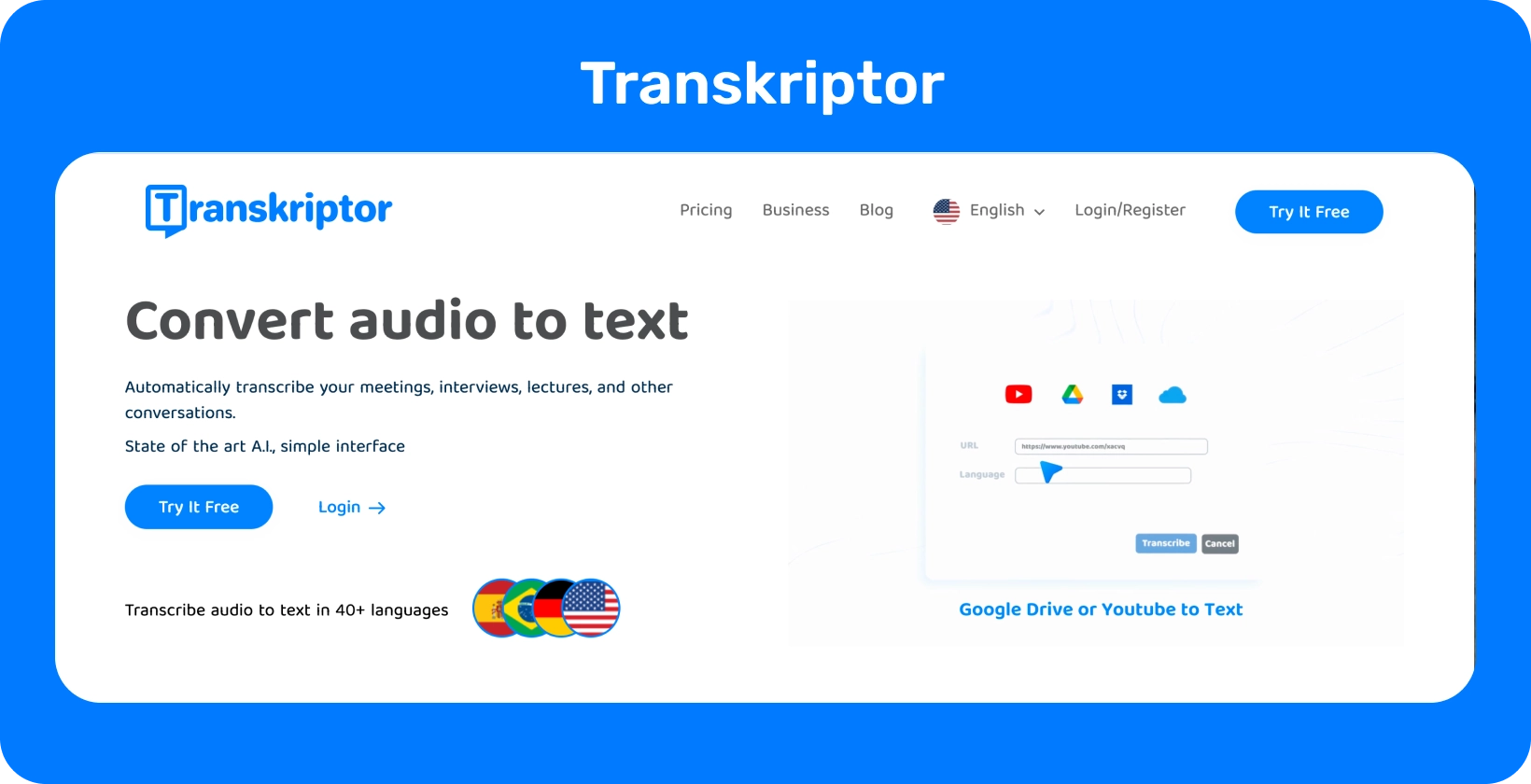
تعظيم دقة النسخ: Transkriptor
Notability هو تطبيق لتدوين الملاحظات ودمج التسجيلات الصوتية مباشرة في الملاحظات ، خاصة لمستخدمي Apple . ومع ذلك ، عندما يتعلق الأمر بدقة النسخ وميزاته ، تبرز Transkriptor كخيار متفوق. يوفر نسخا متقدما يعتمد على AIمع دعم لأكثر من 100 لغة ، مما يضمن دقة عالية.
تسمح منصة Transkriptor سهلة الاستخدام بتحميل الصوت أو تسجيله بسهولة ، إلى جانب ميزات مثل الطابع الزمني وتحديد مكبر الصوت ، مما يجعلها مثالية لاحتياجات النسخ التفصيلية والدقيقة. بالنسبة لأولئك الذين يحتاجون إلى تحويل نص موثوق وفعال من الصوت أو الفيديو ، يوفر Transkriptor حلا شاملا ، متجاوزا قدرات Notability ، خاصة في المواقف الصوتية متعددة السماعات أو المعقدة. جربه مجانا!






 دبي، الإمارات العربية المتحدة
دبي، الإمارات العربية المتحدة 